Conectando-se ao seu computador e configurando as configurações (Mac)
Primeiro, você deve baixar e instalar o "Yamaha Steinberg USB Driver" do site da Yamaha a seguir, para que seu computador possa reconhecer este produto.
https://www.yamaha.com/2/ag08/
OBSERVAÇÃO
- Para as etapas de instalação, consulte o guia de instalação encontrado no arquivo compactado que você baixou.
- Para obter uma lista de sistemas operacionais compatíveis, consulte o site da Yamaha listado acima.
- Remova todos os dispositivos USB do seu computador, exceto o mouse e o teclado.
- Certifique-se de que o volume neste produto e no dispositivo conectado esteja no mínimo.
- Conecte o adaptador CA incluído ao [12V] conector DC no painel traseiro e deslize a [POWER SOURCE] chave seletora para [12V] DC (lado esquerdo).
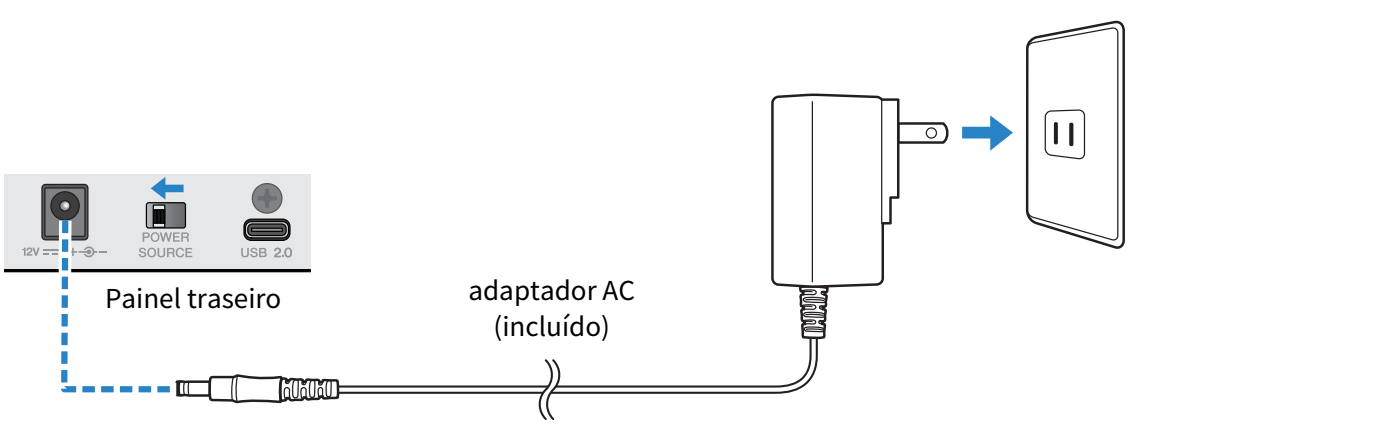
- Use o cabo USB incluído para conectar este produto ao computador.
- Conecte os dispositivos diretamente sem usar um hub USB.
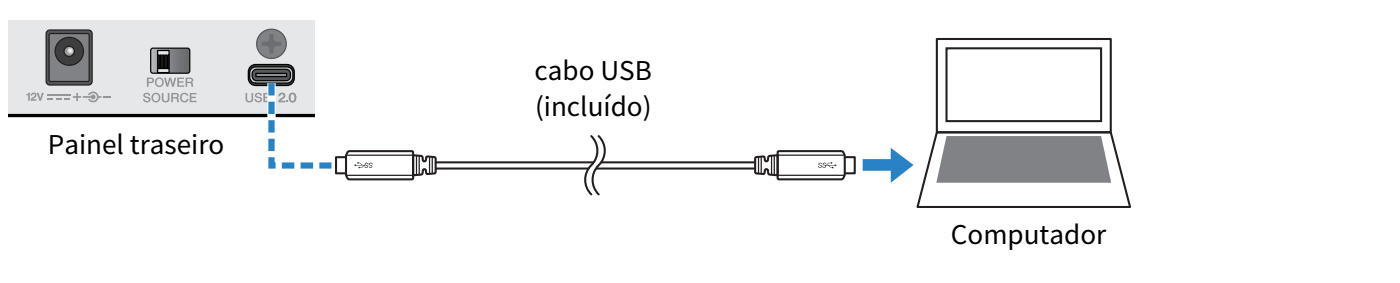
OBSERVAÇÃO
- Se você estiver usando um Mac que não possui uma porta USB-C, use um cabo USB-A para USB-C disponível comercialmente para conectar os dispositivos.
- Depois que a animação da luz LED no painel superior desta unidade terminar, verifique se o LED do [z] (standby/on) neste produto está aceso.
Configurações no computador
- Abra "Finder" → "Ir" → "Aplicativos" → "Utilitários" → "Configuração de Áudio MIDI".
- Selecione [Yamaha AG08 Streaming / CH3-4] da lista do lado esquerdo da Dispositivos de Audio tela.
- Se a tela Dispositivos de Audio não for exibida, selecione "Mostrar Dispositivos de Áudio" no menu "Janela" para fazê-la aparecer.
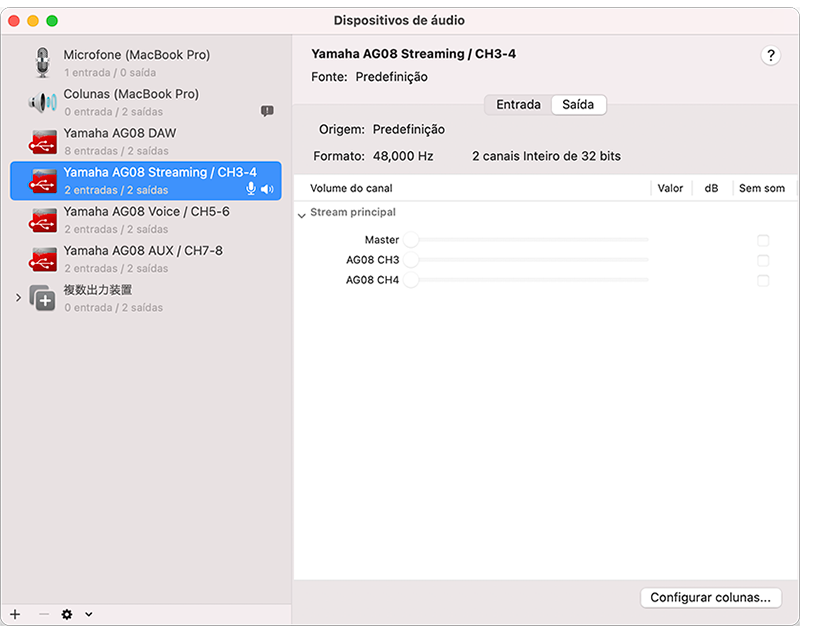
- Clique [
 ] no canto inferior esquerdo da tela e selecione "Usar Este Dispositivo para a Saída de Som".
] no canto inferior esquerdo da tela e selecione "Usar Este Dispositivo para a Saída de Som".
- Da mesma forma, selecione "Usar Este Dispositivo para a Entrada de Som".
- Depois de concluir as etapas 3 e 4, os ícones de microfone e alto-falante no canto inferior direito[Yamaha AG08 Streaming / CH3-4] na lista aparecem.
- O STREAMING OUT (mix para transmissão ao vivo) a saída deste produto é inserida no computador, e o computador inicia a saída nas entradas USB dos canais 3/4 deste produto. Use a [LINE/USB] chave seletora para os canais 3/4 neste produto para selecionar "USB".
OBSERVAÇÃO
- Na etapa 2, quando você seleciona [Yamaha AG08 Voice / CH5-6], somente a mixagem do canal 1/2 deste produto é enviada ao computador, e o computador começa a enviar para as entradas USB dos canais 5/6 deste produto. Use a [LINE/USB] chave seletora para os canais 5/6 neste produto para selecionar "USB".
- Na etapa 2, ao selecionar [Yamaha AG08 AUX / CH7-8], a AUX OUT deste produto (consulte o diagrama de blocos para obter detalhes) é inserida no computador e o computador inicia a saída para as entradas USB dos canais 7/8 deste produto. Use a [LINE/USB] chave seletora para os canais 7/8 neste produto para selecionar "USB".
- AG08 Controller app SOUND PAD os arquivos de áudio usados para importação ou durante o ajuste do som são emitidos de acordo com essas configurações.
- Saia "Configuração de Áudio MIDI."
Este produto pode ser alimentado por um computador que tenha uma porta USB tipo C fornecendo pelo menos 5 V/1,5 A de corrente através de um cabo USB-C para USB-C, sem a necessidade de conectar um adaptador CA.
O LED do [z] (standby/on) neste produto pisca quando não há energia suficiente fornecida pelo computador e este produto não inicializa normalmente. Nesse caso, use o adaptador CA incluído. |



 AG08
AG08